Jeu de démonstration / Achats / Créer une demande d'achat / Compléter une demande d'achat / Valider une demande d'achat / Passer la commande / Acter la livraison
Acter la livraison
Scénario
L'utilisateur à l'origine de la demande réceptionne et acte la livraison
Nous allons nous connecter avec Barbara BAIN, utilisatrice du service :
identifiant: bbain@maarch.com
mot de passe : maarch
écran initial
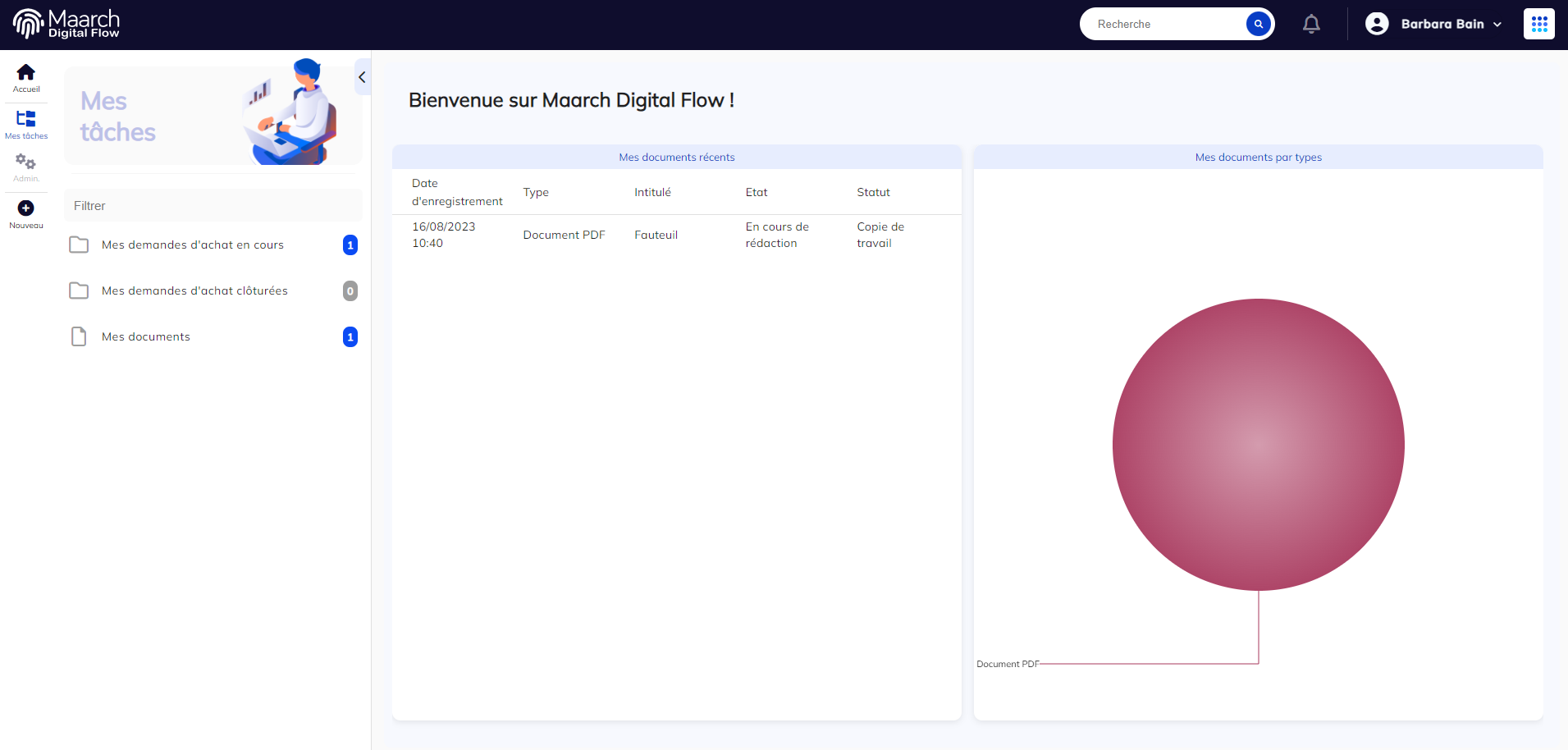
1/2 Ajouter un bon de livraison
Dans ce scénario, l'utilisateur à l'origine de la demande va la réceptionner
Cliquer sur la vue "Mes demandes d'achat en cours"

Double-cliquer sur la ligne correspondant à votre demande pour ouvrir le dossier
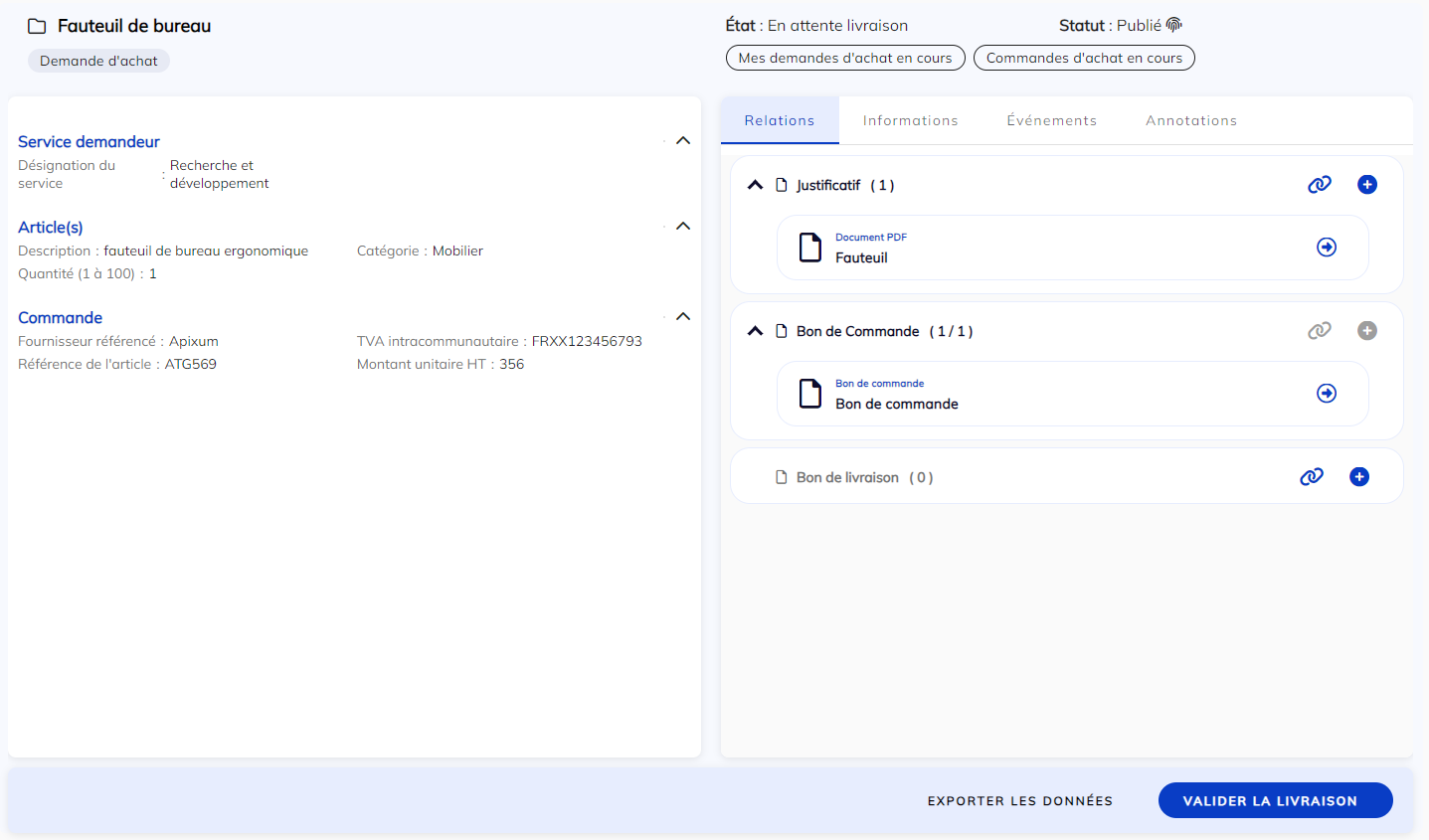
Cliquer sur le bouton "+" présent sur l'onglet "Relations" en face du type de document "Bon de livraison"
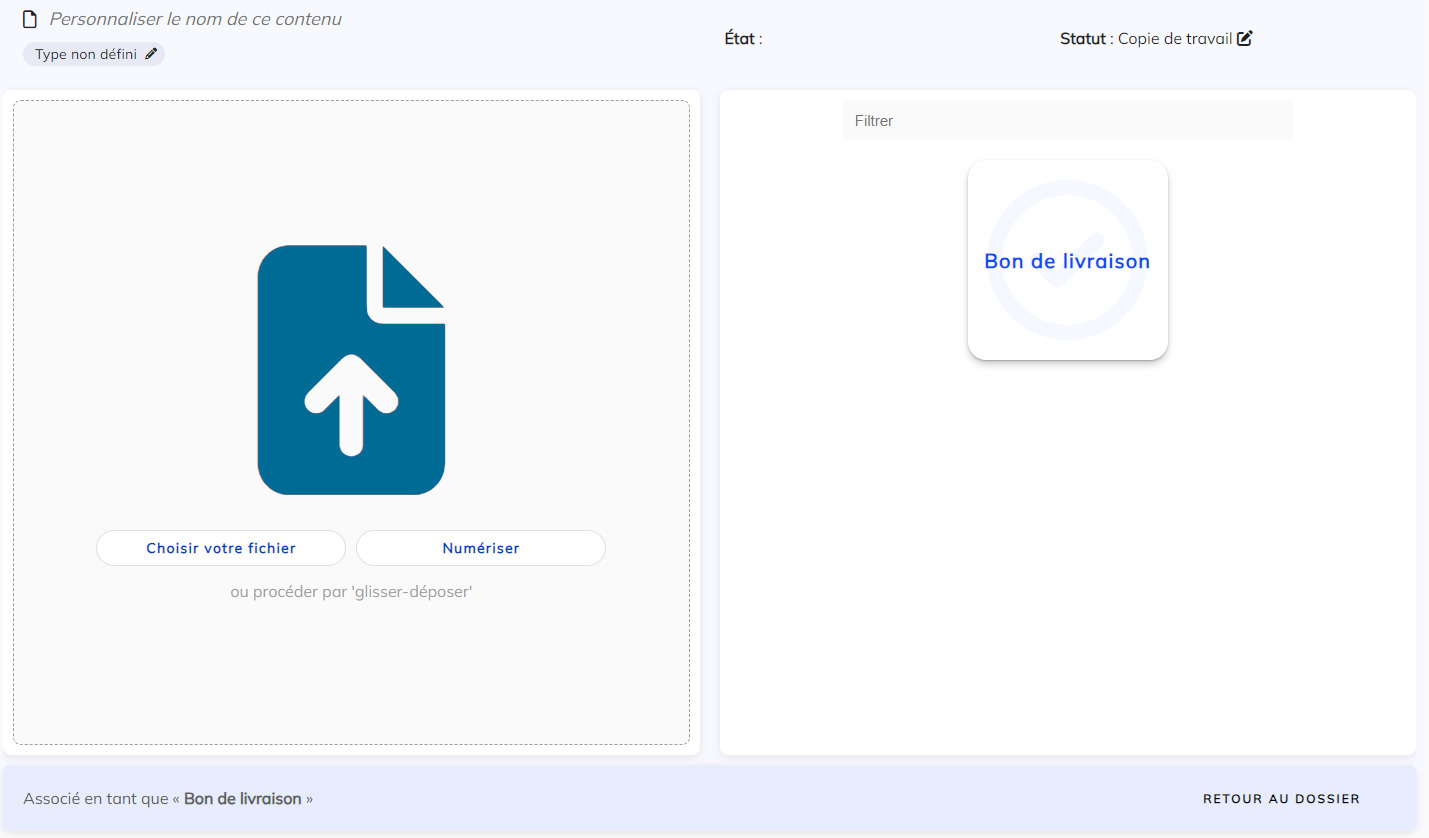
- Ajouter un fichier PDF ("Choisir votre fichier") et choisir le type proposé "Bon de livraison"
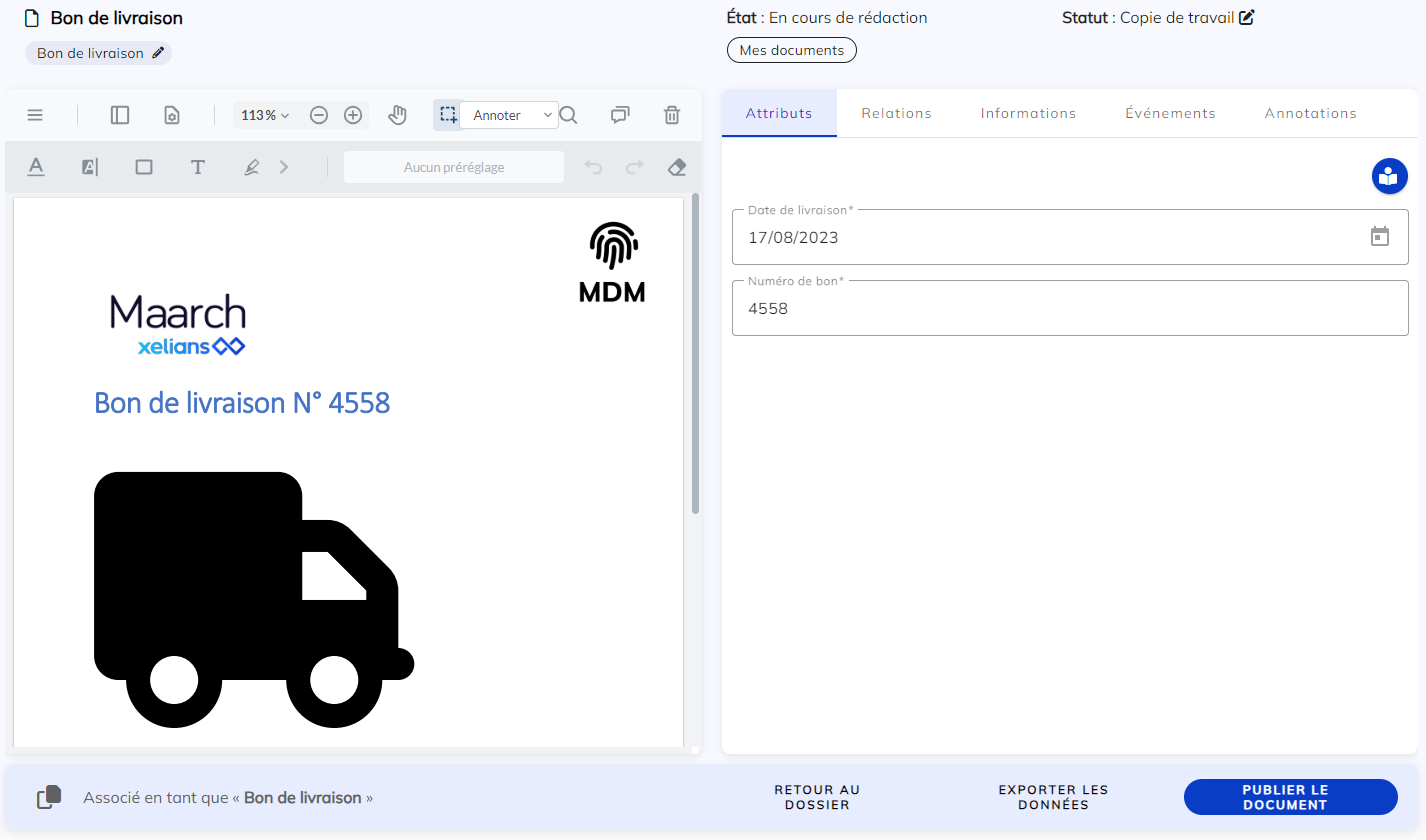
Renseigner les champs :
Date de livraison
Numéro de bon
Enregistrer
A ce stade, il est possible de "publier" le document qui est engageant.
Cliquer sur l'action de transition "Publier le document" et confirmer.
Cliquer sur le bouton "Retour au dossier" pour le réafficher
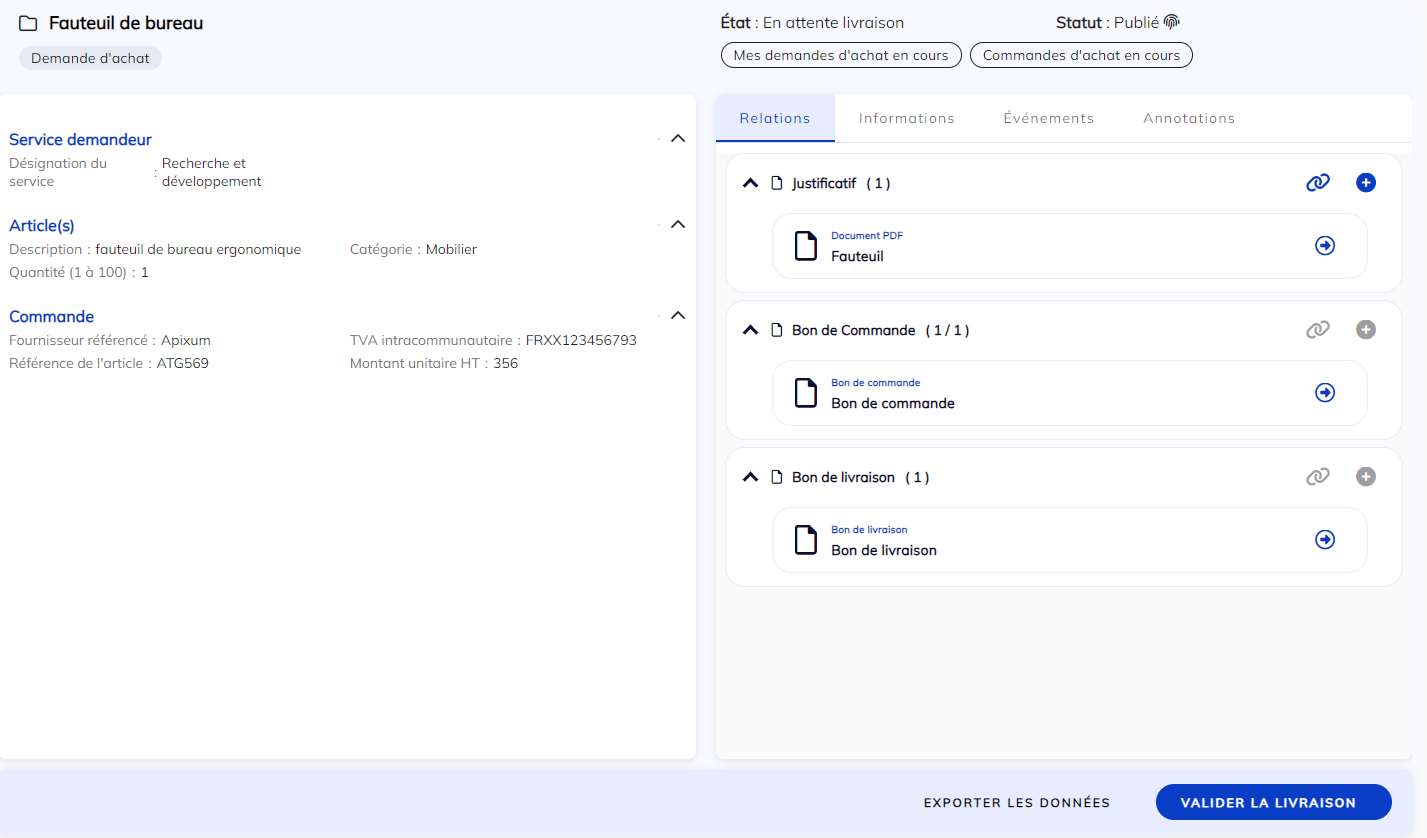
2/2 Valider la livraison
L'utilisateur clôture le dossier de demande en actant la réception.
Cliquer sur l'action de transition "Valider la livraison" et confirmer.
La demande est maintenant cloturée.
Elle est visible dans la vue "Mes demandes d'achat cloturées"
Cette étape clôture le jeu de démonstration "Dossier de demande d'achat"
Il est possible de jouer un autre scénario, celui du "Dossier de ressources humaines"
